LED — Новости и статьи
Все чаще и чаще мы начинаем встречать обозначение цветопередачи 8bit 10bit 16bit и более, но для среднестатистического человека эти цифры не несут в себе никакой информации, и гонка технологий в той или иной отрасли воспринимается как обычные маркетинговые слоганы о том, что в продукте присутствует какая-то не понятная технология. Заранее сообщим, что данные технологии применяются абсолютно во всех средствах вывода изображения, будь то телефон, телевизор или LED экран.
Для начала мы поведаем, что же означают эти цифры. Каждый бит содержит в себе значение 2, каждый последующий бит возводит первый в степь, зависящую от общего количества бит. Например, 4bit равен 2х2х2х2, что равняется 16. Отсюда мы можем понимать, что 8bit содержит в себе значение 256 (2 в 8 степени (2х2х2х2х2х2х2х2)) и именно столько цветов может содержать один канал цвета. Каналов цвета в свою очередь три – Красный, Зеленый, Синий. Именно отсюда мы и получаем значение, которым постоянно характеризуются экраны на мобильных устройствах или телевизорах – 16,8 миллионов цветов.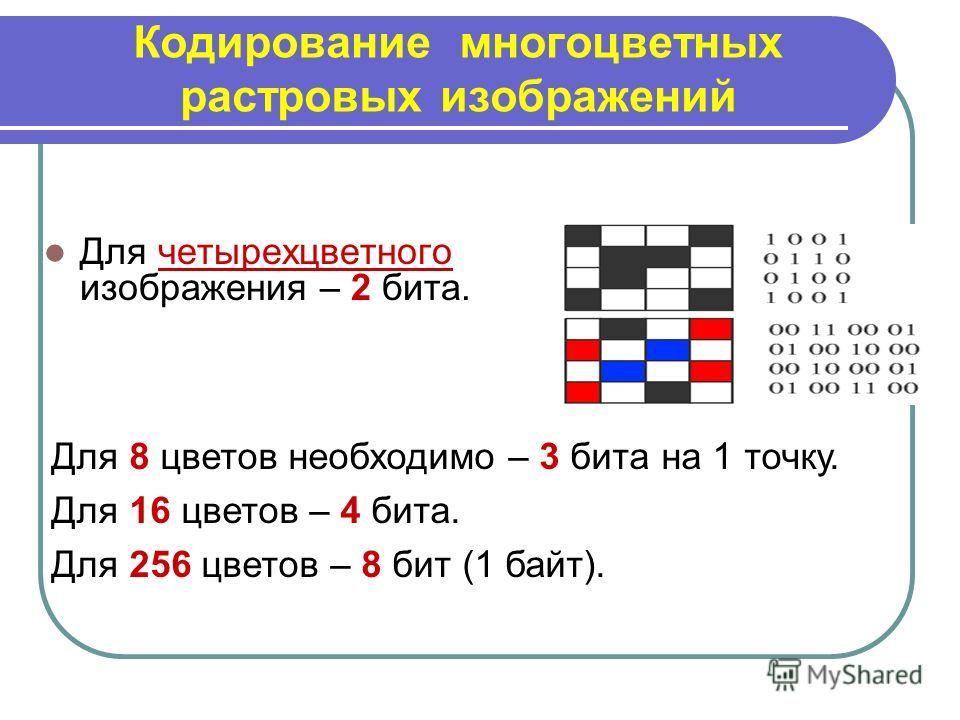 Откуда взялась такая цифра? Все просто, мы имеем 256 оттенков красного 256 оттенков зеленого и 256 оттенков синего, что в своей совокупности (256х256х256) и дает нам цифру 16.772.216, которая означает, что именно столько цветов мы можем достичь, перемешивая все три цвета в каком-либо оттенке.
Откуда взялась такая цифра? Все просто, мы имеем 256 оттенков красного 256 оттенков зеленого и 256 оттенков синего, что в своей совокупности (256х256х256) и дает нам цифру 16.772.216, которая означает, что именно столько цветов мы можем достичь, перемешивая все три цвета в каком-либо оттенке.
Помня о том, что 8bit поддерживает 16,8 миллионов цветов, возникает вопрос то, сколько же цветов в изображении 16 бит? Математика проста и после возведения значения 2 в 16 степень, мы получаем 65.536 оттенков одного канала, что в общей сложности дает 281 триллион цветов!
Науке известен факт, что человеческий глаз распознает только около 10 миллионов цветов, и, казалось бы, зачем тогда 16.8 миллионов и тем более 281 триллион, если мы их не видим? Ответ очень прост. Все дело в том, что цифровое изображение работает немного иначе – оно компонует изображение из той палитры, что у него имеется, и тут уже будут важны все оттенки, особенно когда изображение содержит темные участки.
Если система видит, что значение цвета находится вне рамок ее палитры цвета, то система упразднит пиксель или целый участок изображения, заменяя необходимый цвет тем, который она знает и именно из-за этого появляется эффект «лесенки» на изображении, где видны грубые полосы перехода цвета.
На примере простого градиента, вы можете видеть, что 16bit имеет более плавный переход, чем тот же самый градиент, построенный на 8bit.
Иными словами, чем больше «битность» у оборудования, тем более реалистичным будет изображение, и оно не утратит никаких деталей просто из-за того, что у системы нет какой-то краски в своем списке.
Возьмем изображение заката и посмотрим, что с ним произойдет, если мы будем изменять его яркость.
Оригинальное изображение выглядит следующим образом
Опустим яркость почти до минимума
Уже сейчас видно, что красный цвет в 8 битном варианте стал больше походить на желтый, в то время как 16 битное изображение сохранило красный оттенок без изменений.
Теперь будем постепенно добавлять яркость, и наблюдать как будет изменять цвет
Опять 8 битная версия имеет более желтый оттенок, и начинают появляться более грубые переходы цвета, которые лучше видны на небе.
Еще раз добавим яркости для примерного возвращения к оригинальному изображению
Как мы видим, в ходе манипуляций 8 битное изображение начало отображаться с грубыми переходами цвета, в то время как 16 битное изображение осталось практически таким же.
Теперь, зная в чем разница, вы, безусловно, понимаете, почему все производители экранов, LED панелей, модулей, а так же заводы изготовители контроллеров гонятся за наиболее высоким показателем глубины цвета.
Надеемся, что данная статья была для вас интересна и полезна.
Что такое глубина цвета (Color Depth)?
Color Depth (Глубина цвета) – количество бит, которые вмещаются в один пиксель (256, 65536 и 16 млн. цветов). От этого количества зависит размер изображения: чем больше глубина цвета, тем больше размер. Другими словами, это количество оттенков, соответствующих каждому пикселю изображения.
Понятие «глубина цвета» актуально и является важнейшим для цифровой фотографии. Специалисты часто заменяют его термином «глубина пикселя» или «битовое разрешение».
Специалисты часто заменяют его термином «глубина пикселя» или «битовое разрешение».
При любом количестве бит белый и черный цвета будут присутствовать в изображении всегда. Когда глубина цвета увеличивается на единицу, число оттенков возрастает вдвое. Что касается качества фотоаппарата, то все просто: чем большую глубину цвета поддерживает устройство, тем больше оттенков доступно для каждого пикселя изображения, а значит и выше качество изображения. Лучше всего выбирать технику с высокой битовой глубиной.
Разновидности глубины цвета
Глубина пикселя — величина точная и может варьироваться от 1 до 48 битов. Как мы уже отметили в примере, с битовой глубиной пикселя равной 1 можно получить только 2 цвета и те лишь белый и черный. А вот с глубиной пикселя в 8 бит количество оттенков составит 256.
Профессиональные фотокамеры с большей глубиной цвета в 36 или в 48 бит позволяют снимать в формате RAW. Но наиболее популярным показателем глубины цвета остается 24 бита, благодаря которым получаются стандартные фотоснимки с обычных фотоаппаратов в формате JPG. В них есть все, что необходимо любительским снимкам: детальная передача картинки, четкие нюансы изображения. Все 24-битные изображения называют «TruColor» или «настоящий цвет».
В них есть все, что необходимо любительским снимкам: детальная передача картинки, четкие нюансы изображения. Все 24-битные изображения называют «TruColor» или «настоящий цвет».
16 битные фотографии называют «HighColor», поскольку они передают оттенки наиболее восприимчивые глазу человека.
Влияние глубины цвета
- Глубина цвета влияет на качество цветопередачи и качество самой фотографии. Наиболее оптимальное решение — показатель глубины цвета в 24 бита.
- Объем файла с изображением во многом зависит от размеров картинки и от глубины цвета. Чем больше показатель битового разрешения, тем тяжелее будет файл. Этот момент стоит продумать заранее, чтобы обеспечить фотоаппарат картой памяти для достаточного объема.
Не профессионалу сложно отличить 8-битные изображения от 16-битных. Это и понятно. Ведь все дело в плавности редактирования, но переходы будут плавней в 16 бит. Поэтому первоначальное отсутствие разницы позже может стать серьезной проблемой, когда потребуется редактирование изображения.
Кодирование графической информации. Информатика 10 класс.
к з с белый.
В этом коде каждый базовый цвет обозначается его первой буквой (к — красный, с — синий, з — зеленый). Черточка означает отсутствие цвета.
Следовательно, для кодирования восьмицветного изображения требуются 3 бита памяти на один видеопиксель. Если наличие базового цвета обозначить единицей, а отсутствие — нулем, то получается таблица кодировки восьмицветной палитры (см. таблицу).
| К | 3 | С | Цвет |
0 | 0 | 0 | Черный |
0 | 0 | 1 | Синий |
0 | 1 | 0 | Зеленый |
0 | 1 | 1 | Голубой |
1 | 0 | 0 | Красный |
1 | 0 | 1 | Розовый |
1 | 1 | 0 | Коричневый |
1 | 1 | 1 | Белый |
Из сказанного, казалось бы, следует вывод: с помощью трех базовых цветов нельзя получить палитру, содержащую больше восьми цветов. Однако на экранах современных компьютеров получают цветные изображения, составленные из сотен, тысяч и даже миллионов различных красок и оттенков. Как это достигается?
Однако на экранах современных компьютеров получают цветные изображения, составленные из сотен, тысяч и даже миллионов различных красок и оттенков. Как это достигается?
Если иметь возможность управлять интенсивностью (яркостью) свечения базовых цветов, то количество различных вариантов их сочетаний, дающих разные краски и оттенки, увеличивается.
Шестнадцатицветная палитра получается при использовании четырехразрядной кодировки пикселя: к трем битам базовых цветов добавляется один бит интенсивности (И). Этот бит управляет яркостью всех трех цветов одновременно (интенсивностью трех электронных пучков):
Большее количество цветов получается при раздельном управлении интенсивностью базовых цветов. Причем интенсивность может иметь более двух уровней, если для кодирования интенсивности каждого из базовых цветов выделять больше одного бита.
Из сказанного можно вывести правило:
Количество различных цветов К и количество битов для их кодирования b связаны между собой формулой: К = 2b
21 = 2, 22 = 4, 23 = 8, 24 = 16 и т. д. Для получения цветовой гаммы из 256 цветов требуется 8 битов = 1 байт на каждый пиксель, так как 28= 256.
д. Для получения цветовой гаммы из 256 цветов требуется 8 битов = 1 байт на каждый пиксель, так как 28= 256.
Объем видеопамяти
Объем необходимой видеопамяти определяется размером графической сетки дисплея и количеством цветов. Минимальный объем видеопамяти должен быть таким, чтобы в него помещался один кадр (одна страница) изображения. Например, для сетки 640 х 480 и черно-белого изображения минимальный объем видеопамяти должен быть таким:
640 *480*1 бит = 307 200 бит = 38 400 байт.
Это составляет 37,5 Кбайт.
Для четырехцветной гаммы и той же графической сетки видеопамять должна быть в два раза больше — 75 Кбайт; для восьмицветной — 112,5 Кбайт.
На современных высококачественных дисплеях используется палитра более чем из 16 миллионов цветов. Требуемый размер видеопамяти в этом случае — несколько мегабайтов.
Коротко о главном
8-битный цвет
2. 1. Форматы 8-битного цвета Индексированный цвет
1. Форматы 8-битного цвета Индексированный цвет
Наиболее часто используемый формат — палитровый индексированный. В этом случае из широкого цветового пространства в VGA — 64³ = 262 144 цветов, на более поздних видеоадаптерах — 256³ = 16 777 216 выбираются любые 256 цветов. Их значения R, G и B хранятся в специальной таблице — палитре. В каждом из пикселей изображения хранится номер цвета в палитре — от 0 до 255.
8-битные графические форматы эффективнее по сравнению с truecolor-форматами сжимают картинки, у которых не более 256 различных цветов. Также варьирование количества цветов — один из методов сжатия с потерями.
Большинство 8-битных форматов изображений хранят используемую палитру из 256 цветов вместе с картинкой. Если такое изображение отображается на 8-битном графическом аппаратном обеспечении, палитра загружается в видеоплату. В этом случае цветовые гаммы других изображений на экране пострадают, так как их палитры могут быть несовместимы с вновь загруженной палитрой.
Преимущество индексированных цветов в высоком качестве изображения — широкий цветовой охват сочетается с небольшим расходом памяти. Также на 8-битном аппаратном обеспечении можно делать очень быстрые палитровые спецэффекты, принципиально недостижимые в 16- и 24-битном режиме на компьютерах того времени начало-середина 90-х годов. Наконец, вместе с одной картинкой можно хранить несколько палитр получается несколько картинок разных цветов.
Недостатком является то, что если в 8-битном видеорежиме надо отобразить одновременно несколько 8-битных картинок, приходится сводить их к одной общей палитре при этом страдает качество. Также построение оптимальной палитры для полноцветного изображения может занять много времени. Поэтому в случаях, когда требуется скорость веб, воспроизведение видео на truecolor-кодеке, применяют чёрно-белые или однородные палитры. Во времена 8-битных видеоплат широко применялись 8-битные кодеки — Smacker, Escape и другие.
Палитра изображения содержит 256 цветов,сколько бит приходится на кодирование одного пикселя?
Создать документ,Искать,Заархивировать документ,Настройки,Сохранить,Проиграть,Сохранить много файлов,Играть настройки,Фиг знает,Обновить,Срезать,Доиграть,Сделать документ,Фиг знает,,Сделать папку,Рисовать.
Агрегирование и синдикация информации; наполнение сайта; дизайн
А из какой степени нужно перевести в 10?
Она сказала, что он принёс домой 0 грибов! Поскольку он собрал 16 грибов, половина — то есть 8 грибов — оказалась несъедобными. 16:8=2 гриба оказались -съеденными червями, а он ещё к тому же сварил .3/8 грибов. то 16:8*3=6 грибов они сварили. Так? А если вычесть сумму всех съеденных ими и червями, а так же отбракованных грибов, то мы получим 16-8-2-6 = 0.
Получается, что он принёс домой 0 грибов.
Ответ:0 грибов
Алг
нач
цел Кол_во=256, логтаб Матрица[1:Кол_во] цел Число,j
Матрица[1]:=нет
нц для Число от 2 до Кол_во
Матрица[Число]:=да
кц
нц для Число от 2 до div(Кол_во,2)
нц для j от 2 до div(Кол_во,Число)
Матрица[Число*j]:=нет
кц
кц
нц для Число от 1 до Кол_во
если Матрица[Число]=да то
вывод Число,» «
все
кц
кон
Результат выполнения программы:
2 3 5 7 11 13 17 19 23 29 31 37 41 43 47 53 59 61 67 71 73 79 83 89 97 101 103 107 109 113 127 131 137 139 149 151 157 163 167 173 179 181 191 193 197 199 211 223 227 229 233 239 241 251
8-битный цвет Википедия
8-би́тный цвет в компьютерной графике — это метод хранения информации изображения в памяти компьютера либо в файле изображения, при этом каждый пиксель кодируется одним 8-битным байтом (октетом). Соответственно максимальное количество цветов, которые могут быть отображены одновременно,— 256 (28).
Соответственно максимальное количество цветов, которые могут быть отображены одновременно,— 256 (28).
Применение
8-битные видеорежимы появились вместе с ростом объёмов памяти компьютеров. Основное своё распространение получили с конца 80-х, когда появились MSX2 и VGA. В середине 90-х, с появлением доступных 1—2-мегабайтных видеоплат, на рабочих столах ОС 8-битные режимы уступили пальму первенства 16-битным. В играх они продержались несколько дольше из-за высокой скорости — например, StarCraft (1998) работал в режиме 640×480×8 и не замедлялся на компьютерах класса Pentium-100 даже в массовых боях. Вышедший в 2000 году Grand Prix 3 использовал 8-битные режимы в программном рендеринге.
В настоящее время простые мобильные видеочипы работают как минимум с 12-битным цветом; на настольных машинах применяется 24- или 32-битный truecolor. Однако 8-битные GIF и PNG всё ещё широко используются как метод сжатия графики. Некоторые программы удалённого управления (Virtual Network Computing, Remote Desktop Protocol) могут использовать 8-битные цвета для уменьшения требований к пропускной способности.
Форматы 8-битного цвета
В компьютерной графике существуют такие форматы 8-битного цвета:
Индексированный цвет
Наиболее часто используемый формат — палитровый (индексированный). В этом случае из широкого цветового пространства (в VGA — 64³ = 262 144 цветов, на более поздних видеоадаптерах — 256³ = 16 777 216) выбираются любые 256 цветов. Их значения R, G и B хранятся в специальной таблице — палитре. В каждом из пикселей изображения хранится номер цвета в палитре — от 0 до 255.
8-битные графические форматы эффективнее (по сравнению с truecolor-форматами) сжимают картинки, у которых не более 256 различных цветов. Также варьирование количества цветов — один из методов сжатия с потерями.
Большинство 8-битных форматов изображений хранят используемую палитру из 256 цветов вместе с картинкой. Если такое изображение отображается на 8-битном графическом аппаратном обеспечении, палитра загружается в видеоплату. В этом случае цветовые гаммы других изображений на экране пострадают, так как их палитры могут быть несовместимы с вновь загруженной палитрой.
Преимущество индексированных цветов в высоком качестве изображения — широкий цветовой охват сочетается с небольшим расходом памяти. Также на 8-битном аппаратном обеспечении можно делать очень быстрые палитровые спецэффекты, принципиально недостижимые в 16- и 24-битном режиме на компьютерах того времени (начало-середина 90-х годов). Наконец, вместе с одной картинкой можно хранить несколько палитр (получается несколько картинок разных цветов).
Недостатком является то, что если в 8-битном видеорежиме надо отобразить одновременно несколько 8-битных картинок, приходится сводить их к одной общей палитре (при этом страдает качество). Также построение оптимальной палитры для полноцветного изображения может занять много времени. Поэтому в случаях, когда требуется скорость (веб, воспроизведение видео на truecolor-кодеке), применяют чёрно-белые или однородные палитры. Во времена 8-битных видеоплат широко применялись 8-битные кодеки — Smacker, Escape и другие.
Чёрно-белая палитра
Чёрно-белое изображение с 8-битной разрядностью: от чёрного (0) до белого (255) получается 256 градаций серого.
Вместо чёрно-белой шкалы мог быть любой другой цветовой градиент (например, сепия).
Однородные палитры
Другой формат представления 8-битных цветов — это «реальное» описание красной, зелёной и синей составляющей с низкой разрядностью. Такая форма представления цвета в компьютерной графике обычно называется «8-битным TrueColor» или «однородной палитрой» (англ. uniform palette). Вот некоторые из широко употребляемых однородных палитр.
- В этой палитре используется 3-битный красный цвет, 3-битный зелёный и 2-битный синий.
Бит 07 06 05 04 03 02 01 00 Данные R R R G G G B B (где R-красная, G-зелёная, B-синяя составляющие)
- Применялась в платформе бытовых компьютеров MSX2. Преимущество: простота аппаратной реализации (R, G и B — битовые поля). Недостаток в низкой разрядности по синему цвету (даже несмотря на то, что люди менее чувствительны к оттенкам синего).
- 6×6×6 (палитра Netscape)
- Безопасная палитра Netscape — палитра, в которой красная, зелёная и синяя компонента принимают значения от 0 до 5 (всего 6³ = 216 цветов).
 В truecolor «безопасными» являются цвета, у которых все три компоненты принимают значения
В truecolor «безопасными» являются цвета, у которых все три компоненты принимают значения 00,33,66,99,CCилиFF— например,6633FF. - Применялась на заре веба — в середине 90-х годов, когда количество пользователей с 256-цветными видеоплатами всё ещё было значительным. Преимущество в простоте запоминания; также системе остаётся достаточно цветов на собственные нужды. Недостаток в том, что 8-битная разрядность используется не полностью, даже с учётом «системных» цветов.
Изредка применяются и другие палитры:
- 6×7×6 = 252 цвета.
- 6×8×5 = 240 цветов.
См. также
Урок 10. формирование изображения на экране компьютера — Информатика — 7 класс
Информатика
7 класс
Урок № 10
Формирование изображения на экране компьютера
Перечень вопросов, рассматриваемых в теме:
- Понятия: пространственного разрешения монитора, глубины цвета, пикселя.

- Знакомство с цветовой моделью RGB.
- Формулы для нахождения объёма памяти и количества цветов в палитре.
- Решение типовых задач.
Тезаурус:
Пиксель – наименьший элемент дисплея, формирующий изображение.
Пространственное разрешение монитора – это количество пикселей, из которых складывается изображение на экране.
Глубина цвета – длина двоичного кода, который используется для кодирования цвета пикселя.
Цветовая модель RGB: Red – красный, Green – зелёный, Blue – синий.
Формулы, которые используются при решении типовых задач:
N = 2i
I = K · i
где N – количество цветов в палитре, i – глубина цвета, K – количество пикселей в изображении, I – информационный объём файла.
Основная литература:
- Босова Л. Л. Информатика: 7 класс. // Босова Л. Л., Босова А. Ю. – М.: БИНОМ, 2017.
 – 226 с.
– 226 с.
Дополнительная литература:
- Босова Л. Л. Информатика: 7–9 классы. Методическое пособие. // Босова Л. Л., Босова А. Ю., Анатольев А. В., Аквилянов Н.А. – М.: БИНОМ, 2019. – 512 с.
- Босова Л. Л. Информатика. Рабочая тетрадь для 7 класса. Ч 1. // Босова Л. Л., Босова А. Ю. – М.: БИНОМ, 2019. – 160 с.
- Босова Л. Л. Информатика. Рабочая тетрадь для 7 класса. Ч 2. // Босова Л. Л., Босова А. Ю. – М.: БИНОМ, 2019. – 160 с.
- Гейн А. Г. Информатика: 7 класс. // Гейн А. Г., Юнерман Н. А., Гейн А.А. – М.: Просвещение, 2012. – 198 с.
Теоретический материал для самостоятельного изучения
Когда мы включаем компьютер, перед нами открывается рабочий стол – картинка на экране монитора. А задумывались ли мы когда-нибудь, как формируется изображение на экране монитора, сколько цветов оно может в себя включать? Скорее всего, нет. Вот сегодня на уроке мы узнаем, как формируются такие изображения, познакомимся с понятием пространственное разрешение монитора, выясним, из каких базовых цветов строятся изображения и введём новое понятие – глубина цвета.
Так вот, изображение на экране монитора образуется из отдельных точек, которые называются пикселем, что в переводе с английского означает элемент изображения. Эти точки на экране монитора образуют строки, а всё изображение строится из определённого количества таких строк.
Общее количество пикселей, из которых складывается изображение на экране монитора, называется пространственным разрешением монитора. Чтобы его определить, нужно количество строк изображения умножить на количество точек в строке.
Пространственное разрешение монитора может быть различным: 800 на 600, 1280 на 1024. Это означает, что изображение на экране монитора состоит из 800 строк, каждая из которых содержит 600 пикселей.
Чем больше маленьких точек в изображении, тем чётче оно будет выглядеть – это изображение высокого разрешения. А изображение низкого разрешения состоит из меньшего количества крупных точек, и поэтому оно получается нечётким.
На самом деле пиксель – это три очень маленьких точки красного, зелёного и синего цвета, но они расположены настолько близко друг к другу, что наши глаза воспринимают их как единое целое. Пиксель принимает именно тот цвет, который является наиболее ярким. Именно из этих трёх цветов образуется цветовая модель RGB. Название такое она получила неспроста, это первые буквы английских названий цветов: Red – красный, Green – зелёный, Blue – синий.
Пиксель принимает именно тот цвет, который является наиболее ярким. Именно из этих трёх цветов образуется цветовая модель RGB. Название такое она получила неспроста, это первые буквы английских названий цветов: Red – красный, Green – зелёный, Blue – синий.
В этой цветовой модели каждый базовый цвет имеет один из 256 уровней интенсивности. Если менять яркость базовых цветов, то можно увидеть, как меняется окраска картинки.
Первые цветные мониторы могли использовать лишь восемь цветов: чёрный, синий, зелёный, голубой, красный, пурпурный, жёлтый и белый. Каждый цвет кодировался цепочкой из трёх нулей и единиц, то есть, трёхразрядным двоичным кодом.
Современные же компьютеры имеют достаточно большую палитру, где количество цветов зависит от того, сколько двоичных разрядов отводится для кодирования цвета одного пикселя.
Длина такого двоичного кода, который можно использовать для кодирования цвета пикселя, называется глубиной цвета.
Количество цветов в палитре связано с глубиной кодирования формулой N = 2i.
Изображения в памяти компьютера хранятся в виде файлов, их информационный объём вычисляется как произведение количества пикселей, имеющихся в изображении, и глубины кодирования: I = K · i.
Решим такую задачу.
Рассчитайте объём файла графического изображения, который занимает весь экран монитора с разрешением 800 на 600 и палитрой 256 цветов.
Так как палитра состоит из 256 цветов, то можно рассчитать глубину цвета по формуле N = 2i. Получаем глубину цвета равную восьми.
Теперь, по формуле I = K · i, найдем объём файла.
Объём получился 3840000 бит, переведём его в килобайты, для этого
3840000 разделим на 8 и разделим на 1024. Получилось примерно 469 Кб.
Решение:
Дано:
N = 256
K = 800 · 600
I = ?
Решение:
N = 2i
256 = 2i, i = 8 бит
I = K · i
I = 800 · 600 · 8 = 3840000 бит = 3840000 : 8 : 1024 = 469 Кб
Ответ: 469 Кб.
Итак, сегодня мы узнали, как формируются изображения на экранах мониторов, познакомились с понятием пространственное разрешение монитора. Выяснили, что каждый пиксель имеет определённый цвет, отсюда формируется цветовая модель RGB. Познакомились с новой величиной, такой как глубина цвета. Записали формулы для решения задач по новой теме.
Цветовая модель HSB
При работе в RGB работа режимов наложения цветового тона, насыщенности и яркости базируется на модели HSB. Заглавные буквы здесь не соответствуют никаким цветам.
Hue переводится как Цветовой тон, Saturation – Насыщенность, Brightness – Яркость.
Все цвета располагаются по кругу, и каждому соответствует свой градус.
Работая с насыщенностью, мы как бы добавляем в спектр белой краски, поэтому она становится хуже, картинка делается более блёклой.
Работая с яркостью, в спектр добавляется больше чёрного цвета. И чем его больше, тем рисунок становится более тёмным, яркость уменьшается.
Цветовой тон при этом остаётся прежним.
Перемещая ползунок, мы регулируем яркость, если двигаем его по горизонтали, то изменяется насыщенность, а сам цвет не меняется
Основной задачей данной модели является правка оттенков выбранных цветов.
Модель HSB – это пользовательская цветовая модель, которая позволяет выбирать цвет традиционным способом. Она намного беднее рассмотренной ранее RGB, так как позволяет работать всего лишь с 3 миллионами цветов.
Разбор решения заданий тренировочного модуля
№1.
Сколько цветов будет содержать палитра, если на один пиксель отводится 3 бита памяти?
Дано:
i = 3 бита
N = ?
Решение:
N = 2i
N = 23 = 8.
Ответ: 8 цветов в палитре.
№2.
Найдите объём видеопамяти растрового изображения, занимающего весь экран монитора с разрешением 1024×768, и глубиной цвета данного изображения 32 бита. Ответ должен быть выражен в Мб.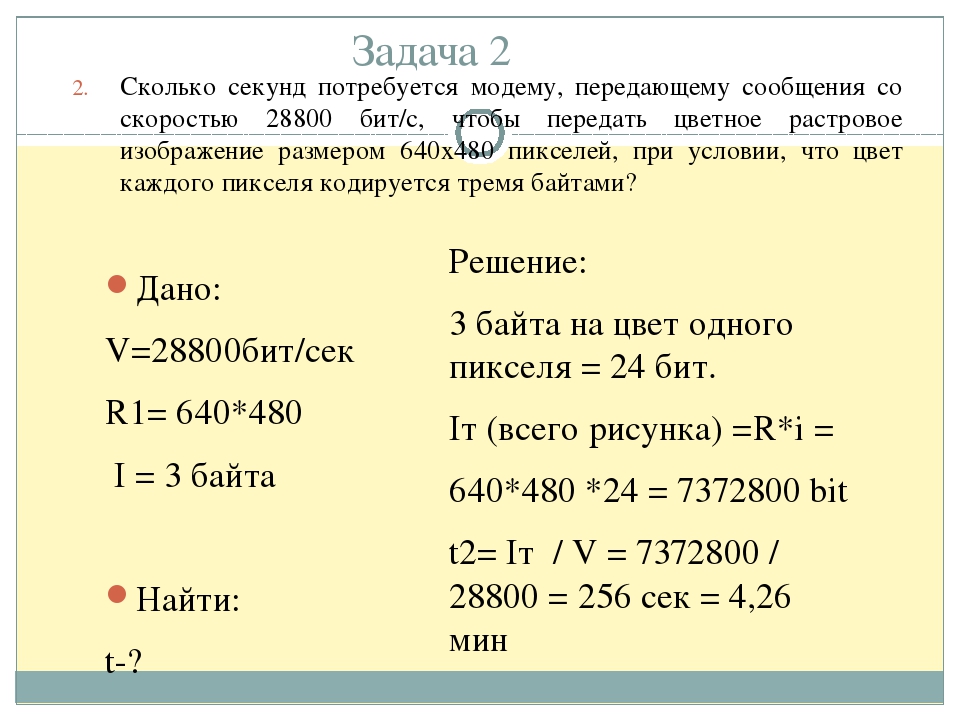
Дано:
К=1024×768
i = 32 бита
I=?
Решение:
I = K · i
I = 1024 · 768 · 32 = 25165824 бит = 3145728 байт
3072 Кб = 3 Мб.
Ответ: 3 Мб.
№3.
Сравните размеры памяти, необходимые для хранения изображений: первое изображение 8-цветное, его размер 32×64 пикселей, второе изображение 32-цветное, его размер 64×64 пикселей.
Решение:
Первое изображение 8-цветное, т. е. 8 = 2i , следовательно, i = 3 бита на один пиксель.
Найдём I1 по формуле: I = K · i, т. е. 32 · 64 · 3 = 6144 бита.
Второе изображение 32-цветное, т. е. 32 = 2i, следовательно, i = 5 бит на один пиксель.
Найдём I2 по формуле: I = K · i, т. е. 64 · 64 · 5 = 20480 бит.
Второе изображение больше первого на 14336 бит, или 1792 байта, или на 1,75 Кб.
Ответ: второе изображение больше первого на 1,75 Кб.
256 оттенков серого — объяснение глубины 8 и 10 бит
Битовая глубина — это термин, который мы часто слышим в мире фотографии и видео.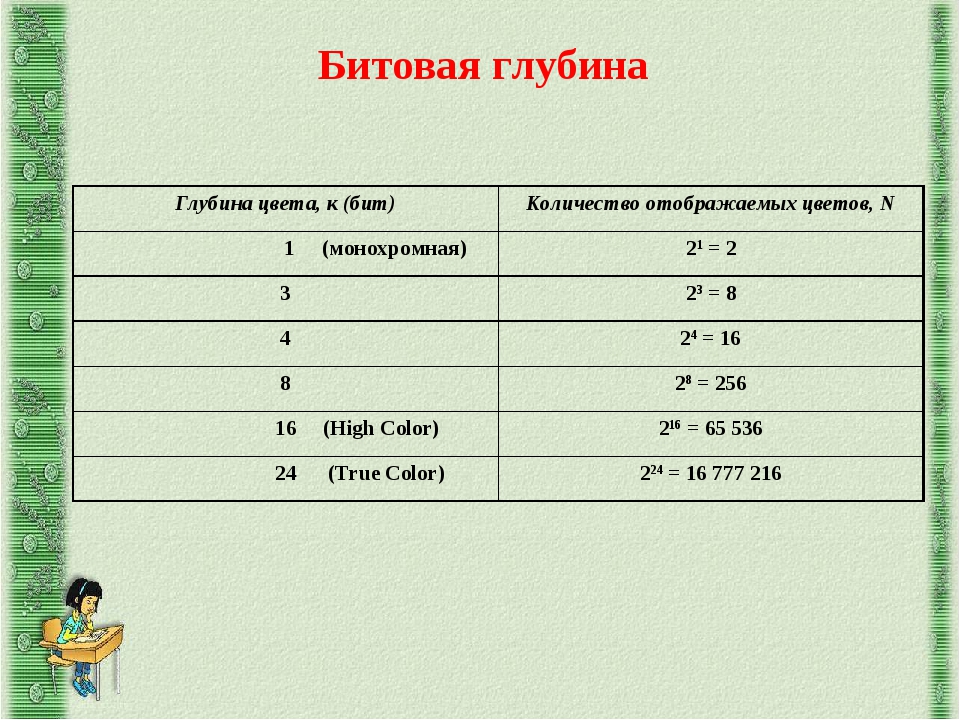 И, говоря о последнем из этих двух вопросов, многие путают битовую глубину с битрейтом. Но что такое битовая глубина? В этом видео от ZY Productions мы рассмотрим тему битовой глубины, чтобы выяснить, что именно она означает и как она влияет на ваши изображения.
И, говоря о последнем из этих двух вопросов, многие путают битовую глубину с битрейтом. Но что такое битовая глубина? В этом видео от ZY Productions мы рассмотрим тему битовой глубины, чтобы выяснить, что именно она означает и как она влияет на ваши изображения.
Одна вещь, которую следует отметить, когда мы обычно говорим о глубине цвета и «8-битных изображениях», заключается в том, что мы говорим о 8 битах в каждом из трех каналов красного, зеленого и синего цветов.Итак, всего 24 бита. Но что это? На практике это количество оттенков серого между чистым черным и чистым белым в каждом из этих цветовых каналов.
Бит — это, по сути, двоичный двухпозиционный переключатель. И каждый бит в двоичном формате аналогичен «остановке», когда мы говорим об измерении освещенности. Каждая световая точка, которую вы добавляете к своей сцене, удваивает количество света, и поэтому с каждым битом, который вы добавляете к числу, вы получаете вдвое общее количество потенциальных значений. 1 бит — это 2 значения, выключено или включено, чисто черно-белое.2 бита — это 4 значения; Черный, белый и пара оттенков серого. 3 бита — это 8 значений, 4 бита — 16 и т. Д. К тому времени, когда мы достигнем 8-битной разрядности, у нас будет 256 значений.
1 бит — это 2 значения, выключено или включено, чисто черно-белое.2 бита — это 4 значения; Черный, белый и пара оттенков серого. 3 бита — это 8 значений, 4 бита — 16 и т. Д. К тому времени, когда мы достигнем 8-битной разрядности, у нас будет 256 значений.
Но это 256 значений на цветовой канал. С тремя цветовыми каналами, это 256 (красный) x 256 (зеленый) x 256 (синий), что дает в общей сложности около 16,7 миллиона отдельных цветов. Когда мы добавляем еще 2 бита, это не кажется большим, но каждый дополнительный, но удваивает значение. 9 бит — 512, 10 бит — 1024. Это 1 073 741 824 потенциальных цвета.
Когда мы начинаем рассматривать такие вещи, как 12-битные и 14-битные необработанные данные, это 4096 и 16 384 значений для каждого цветового канала соответственно. Для 16-битной необработанной возможности многих камер среднего формата это 65 536 общих потенциальных значений от чисто черного до чисто белого для каждого цветового канала.
- 8 бит на канал цвета: всего 16 777 216 цветов
- 10 бит на канал цвета: всего 1 073 741 824 цвета
- 12 бит на канал цвета: всего 73 876 521 536 цветов
- 14 бит на канал цвета: 4398 046 511 104 всего цвета
- 16 бит на канал цвета: всего 281 474 976 710 656 цветов
Таким образом, по сути, больше бит означает больше цветов, гораздо более тонкий тон между разными цветами и оттенками с гораздо меньшим количеством полос. Это также часто означает возможность увеличения динамического диапазона. Вот почему ребята среднего формата в восторге от тонкости тонов, которые они видят в своих 16-битных необработанных изображениях.
Это также часто означает возможность увеличения динамического диапазона. Вот почему ребята среднего формата в восторге от тонкости тонов, которые они видят в своих 16-битных необработанных изображениях.
В конечном итоге, даже если вы в конечном итоге доставляете 8-битное видео или фотографии, сырые и видеоматериалы с более высокой битовой глубиной предложат вам гораздо лучшую отправную точку для создания окончательного результата, который лучше соответствует вашему видению.
Представление данных — Полевое руководство по информатике
В школе или классе рисования вы могли смешивать краски или красители разных цветов вместе, чтобы получить новые цвета.В живописи обычно используют красный, желтый и синий как три «основных» цвета, которые можно смешивать для получения большего количества цветов.
Смешивание красного и синего дает пурпурный, красный и желтый — оранжевый, и так далее.
Смешивая красный, желтый и синий, вы можете получить много новых цветов.
Для печати принтеры обычно используют три немного разных основных цвета: голубой, пурпурный и желтый (CMY).
Все цвета на печатном документе были созданы путем смешивания этих основных цветов.
Оба эти вида смешивания называются «субтрактивным смешиванием», потому что они начинаются с белого холста или бумаги и «вычитают» из него цвет.Интерактивное изображение ниже позволяет вам поэкспериментировать с CMY, если вы не знакомы с ним или если вам просто нравится смешивать цвета.
Смеситель цветов CMY
— используется в принтерах
Компьютерные экраны и связанные устройства также полагаются на смешивание трех цветов, за исключением того, что им нужен другой набор основных цветов, потому что они являются добавочными , начиная с черного экрана и добавляя к нему цвет.
Для аддитивного цвета на компьютерах используются красный, зеленый и синий цвета (RGB).Каждый пиксель на экране обычно состоит из трех крошечных «огней»; один красный, один зеленый и один синий.
Увеличивая и уменьшая количество света, исходящего от каждого из этих трех, можно получить все разные цвета.
Следующий интерактив позволяет вам поиграть с RGB.
Смеситель цветов RGB — используется на экранах
Посмотрите, какие цвета вы можете создавать с помощью интерактивного устройства RGB .
Можете ли вы сделать черный, белый, оттенки серого, желтый, оранжевый и фиолетовый?
Подсказки для выше
Если все ползунки находятся в крайних точках, будет отображаться черный и белый цвет, и если все они имеют одинаковое значение, но между ними, оно будет серым (т.е. между черным и белым).
Желтый — это не то, чего можно было ожидать — он состоит из красного и зеленого, без синего.
Основные цвета и человеческий глаз
Есть очень веская причина, по которой мы смешиваем три основных цвета, чтобы указать цвет пикселя.
Человеческий глаз имеет миллионы световых сенсоров, и те, которые определяют цвет, называются «колбочками».
Есть три разных типа конусов, которые обнаруживают красный, синий и зеленый свет соответственно.
Цвета воспринимаются по количеству в них красного, синего и зеленого света.Пиксели экрана компьютера используют это преимущество, испуская красный, синий и зеленый свет, который будет восприниматься вашими глазами как желаемый цвет.
Итак, когда вы видите «фиолетовый», это на самом деле стимулирует красный и синий конусы в ваших глазах, и ваш мозг преобразует их в воспринимаемый цвет.
Ученые все еще работают над тем, как мы воспринимаем цвет, но изображения, используемые на компьютерах, кажутся достаточно хорошими, чтобы создать впечатление, будто мы смотрим на настоящие изображения.
Для получения дополнительной информации о дисплеях RGB см. RGB в Википедии; для получения дополнительной информации о глазе, воспринимающем три цвета, см. Конусная клетка и трихроматия в Википедии.
Поскольку цвет просто состоит из количества основных цветов (красного, зеленого и синего), можно использовать три числа, чтобы указать, сколько каждого из этих основных цветов необходимо для создания общего цвета.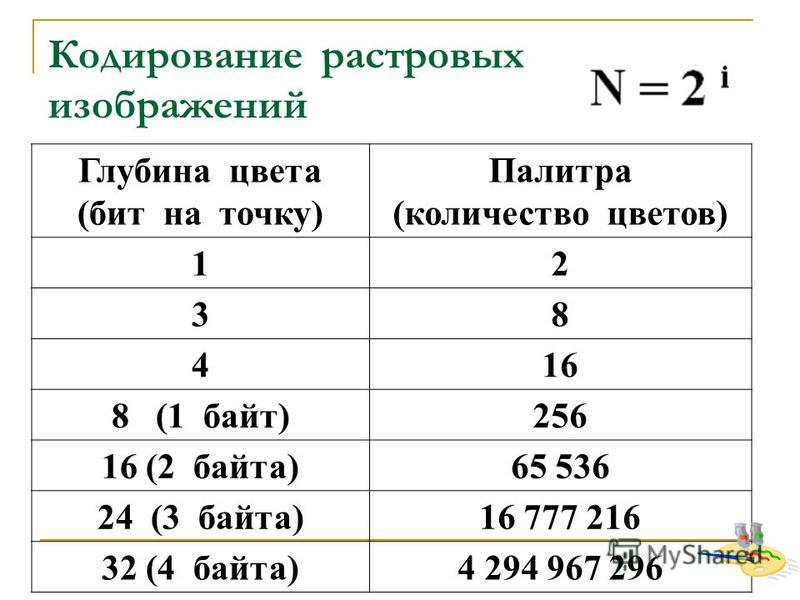
Пиксель
Слово «пиксель» — это сокращение от «элемент изображения».
На экранах компьютеров и принтеров изображение почти всегда отображается в виде сетки пикселей, для каждого из которых задан требуемый цвет.
Пиксель обычно составляет доли миллиметра в поперечнике, а изображения могут состоять из миллионов пикселей (один мегапиксель равен миллиону пикселей), поэтому вы обычно не можете видеть отдельные пиксели.Фотографии обычно содержат несколько мегапикселей.
На экранах компьютеров нет ничего необычного в том, что на них отображаются миллионы пикселей , и компьютер должен представлять цвет для каждого из этих пикселей.
Обычно используется схема с числами в диапазоне от 0 до 255.
Эти числа говорят компьютеру, как полностью включить каждый из основных цветов «огней» в отдельном пикселе.
Если красный был установлен на 0, это означает, что красный «свет» полностью выключен.
Если красный «свет» был установлен на 255, это означало бы, что «свет» был полностью включен.
При 256 возможных значениях для каждого из трех основных цветов (не забудьте сосчитать 0!), Это дает 256 x 256 x 256 = 16 777 216 возможных цветов — больше, чем может обнаружить человеческий глаз!
Что особенного в 255?
Вернемся к разделу двоичных чисел.
Что особенного в числе 255, которое является максимальным значением цвета?
Мы рассмотрим ответ позже в этом разделе, если вы все еще не уверены!
Следующий интерактивный элемент позволяет увеличить изображение, чтобы увидеть пиксели, которые используются для его представления.Каждый пиксель представляет собой квадрат сплошного цвета, и компьютер должен сохранять цвет для каждого пикселя.
Если вы увеличите масштаб достаточно далеко, интерактив покажет вам красно-зелено-синие значения для каждого пикселя.
Вы можете выбрать пиксель и поместить значения в ползунок выше — он должен иметь тот же цвет, что и пиксель.
Альтернативный материал по битам и цвету
Здесь представлено еще одно упражнение, чтобы увидеть взаимосвязь между битовыми шаблонами и цветными изображениями.
Следующее, что нам нужно рассмотреть, — это то, как биты используются для представления каждого цвета в высококачественном изображении.Во-первых, сколько битов нам нужно?
Во-вторых, как нам определить значения каждого из этих битов?
В этом разделе мы рассмотрим эти проблемы.
При 256 различных возможных значениях количества каждого основного цвета это означает, что для представления числа потребуется 8 бит.
Наименьшее число, которое может быть представлено с помощью 8 бит, равно 00000000, то есть 0.
И самое большое число, которое может быть представлено с использованием 8 бит, — это 11111111, то есть 255.
Поскольку существует три основных цвета, каждому из которых потребуется 8 бит для представления каждого из его 256 различных возможных значений, нам нужно всего 24 бита, всего для представления цвета.
Итак, сколько всего цветов при 24 битах?
Мы знаем, что каждый цвет может принимать 256 возможных значений, поэтому самый простой способ его вычисления:
.
Это то же самое, что и.
Поскольку требуется 24 бита, это представление называется 24-битный цвет .
24-битный цвет иногда упоминается в настройках как «Истинный цвет» (потому что он более точен, чем может видеть человеческий глаз).
В системах Apple это называется «Миллионы цветов».
Логический способ — использовать 3 двоичных числа, которые представляют количество красного, зеленого и синего в пикселе.Для этого преобразуйте необходимое количество каждого основного цвета в 8-битное двоичное число, а затем поместите 3 двоичных числа рядом, чтобы получить 24 бита.
Поскольку согласованность важна для того, чтобы компьютер мог понять битовую комбинацию, мы обычно принимаем соглашение, согласно которому сначала следует ставить двоичное число для красного, затем для зеленого и, наконец, для синего.
Единственная причина, по которой мы ставим красный цвет на первое место, заключается в том, что это соглашение, которое, по мнению большинства систем, используется.
Если бы все согласились, что зеленый должен быть первым, то он был бы первым.
Например, предположим, что у вас есть цвет с красным = 145, зеленым = 50 и синим = 123, который вы хотите представить битами.
Если вы поместите эти значения в интерактив, вы получите цвет ниже.
Начните с преобразования каждого из трех чисел в двоичное, используя 8 бит для каждого.
Вы получите:
— красный = 10010001,
— зеленый = 00110010,
— синий = 01111011.
Объединение этих значений дает 100100010011001001111011, что является битовым представлением цвета, указанного выше.
Нет пробелов между тремя числами, так как это последовательность битов, а не фактически три двоичных числа, и компьютеры в любом случае не имеют такой концепции пробела между комбинациями битов — все должно быть 0 или а 1.
Вы можете записать его с пробелами, чтобы облегчить чтение и представить идею о том, что они, вероятно, будут храниться в 3 8-битных байтах, но внутри памяти компьютера есть просто последовательность высоких и низких напряжений, так что даже запись 0 и 1 — произвольное обозначение.
Кроме того, все начальные и конечные 0 в каждой части сохраняются — без них это было бы более короткое число.
Если было 256 различных возможных значений для каждого основного цвета, то окончательное представление должно иметь длину 24 бита.
Монохромные изображения
«Черно-белые» изображения обычно содержат более двух цветов; обычно 256 оттенков серого, представленные 8 битами.
Помните, что оттенки серого можно получить, используя равное количество каждого из трех основных цветов, например, красный = 105, зеленый = 105 и синий = 105.
Итак, для монохроматического изображения мы можем просто использовать представление, которое представляет собой одно двоичное число от 0 до 255, которое сообщает нам значение, на которое должны быть установлены все 3 основных цвета.
Компьютер никогда не преобразует число в десятичное, поскольку он работает с двоичным кодом напрямую — большая часть процесса, который берет биты и заставляет появиться правильные пиксели, обычно выполняется графической картой или принтером.
Мы начали с десятичного числа, потому что его легче понять.Главное в знании этого представления — понять компромисс между точностью цвета (который в идеале должен быть за пределами человеческого восприятия) и необходимым объемом памяти (бит) (который должен быть как можно меньше). .
Шестнадцатеричные цветовые коды
Если вы еще этого не сделали, прочтите подраздел о шестнадцатеричной системе счисления в разделе чисел, иначе этот раздел может не иметь смысла!
При написании кода HTML часто требуется указать цвета для текста, фона и т. Д.Один из способов сделать это — указать название цвета, например «красный», «синий», «фиолетовый» или «золотой».
Для некоторых целей это нормально.
Однако использование названий ограничивает количество цветов, которые вы можете представить, и оттенок может быть не совсем тем, который вам нужен.
Лучше указать 24-битный цвет напрямую.
Поскольку 24 двоичных цифры трудно читать, цвета в HTML используют шестнадцатеричный код как быстрый способ записать 24 бита, например # 00FF9E .
Знак решетки означает, что его следует интерпретировать как шестнадцатеричное представление, и поскольку каждая шестнадцатеричная цифра соответствует 4 битам, 6 цифр представляют 24 бита информации о цвете.
Этот формат «шестнадцатеричного триплета» используется на HTML-страницах для определения цвета таких вещей, как фон страницы, текст и цвет ссылок.
Он также используется в CSS, SVG и других приложениях.
В примере с 24-битным цветом ранее 24-битный шаблон был 100100010011001001111011 .
Его можно разбить на группы по 4 бита: 1001 0001 0011 0010 0111 1011 .
И теперь каждая из этих групп из 4 битов должна быть представлена шестнадцатеричной цифрой .
- 1001 -> 9
- 0001 -> 1
- 0011 -> 3
- 0010 -> 2
- 0111 -> 7
- 1011 -> B
Что дает # 91327B .
Понимание того, как получаются эти шестнадцатеричные цветовые коды, также позволяет вам немного изменить их, не обращаясь к таблице цветов, если цвет не совсем тот, который вам нужен. Помните, что в 24-битном цветовом коде первые 8 битов определяют количество красного (так что это первые 2 цифры шестнадцатеричного кода), следующие 8 бит определяют количество зеленого (следующие 2 цифры шестнадцатеричного кода ), а последние 8 бит определяют количество синего (последние 2 цифры шестнадцатеричного кода).
Помните, что в 24-битном цветовом коде первые 8 битов определяют количество красного (так что это первые 2 цифры шестнадцатеричного кода), следующие 8 бит определяют количество зеленого (следующие 2 цифры шестнадцатеричного кода ), а последние 8 бит определяют количество синего (последние 2 цифры шестнадцатеричного кода).
Чтобы увеличить количество любого из этих цветов, вы можете изменить соответствующие шестнадцатеричные символы.
Например, # 000000 имеет ноль для красного, зеленого и синего, поэтому установка более высокого значения для двух средних цифр (например, # 004300 ) добавит немного зеленого к цвету.
Вы можете использовать эту HTML-страницу для экспериментов с шестнадцатеричными цветами.
Просто введите цвет в поле ниже:
Устройство смены цвета фона RGB
Что, если бы мы использовали менее 24 бит для представления каждого цвета?
Сколько места будет сэкономлено по сравнению с воздействием на изображение?
В следующем интерактиве вы можете попробовать сопоставить определенный цвет, используя 24 бита, а затем 8 бит.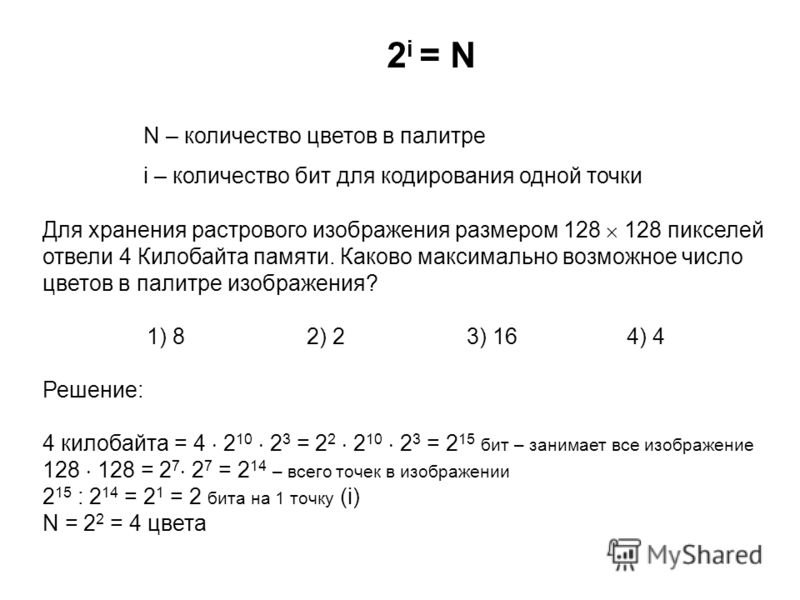
Должно быть возможно получить идеальное совпадение, используя 24-битный цвет.А как насчет 8 бит?
Вышеупомянутая система использовала 3 бита для указания количества красного (8 возможных значений), 3 бита для указания количества зеленого (снова 8 возможных значений) и 2 бита для указания количества синего (4 возможных значения).
Это дает в общей сложности 8 бит (отсюда и название), которые можно использовать для создания 256 различных битовых шаблонов и, таким образом, могут представлять 256 разных цветов.
Вы можете спросить, почему синий цвет представлен меньшим количеством битов, чем красный и зеленый.
Это потому, что человеческий глаз наименее чувствителен к синему, и поэтому это наименее важный цвет в изображении.В представлении используется 8 бит, а не 9 бит, потому что компьютерам проще всего работать с полными байтами.
Использование этой схемы для представления всех пикселей изображения требует одной трети количества битов, необходимых для 24-битного цвета, но это не так хорошо для отображения плавных изменений цветов или тонких оттенков, потому что существует только 256 возможных цветов. для каждого пикселя.
для каждого пикселя.
Это один из больших компромиссов в представлении данных: вы выделяете меньше места (меньше битов) или вам нужно более высокое качество?
Глубина цвета
Количество битов, используемых для представления цветов пикселей в конкретном изображении, иногда называют его «глубиной цвета» или «битовой глубиной».Например, изображение или дисплей с глубиной цвета 8 бит имеет выбор из 256 цветов для каждого пикселя.
Больше информации об этом можно найти в Википедии.
Резкое уменьшение битовой глубины изображения может сделать его очень странным; иногда это используется как специальный эффект, называемый «постеризация» (то есть придание ему вида плаката, напечатанного всего несколькими цветами).
Глубина цвета и сжатие
Существует тонкая граница между представлениями данных низкого качества (например, 8-битным цветом) и методами сжатия.В принципе, уменьшение изображения до 8-битного цвета — это способ его сжатия, но это очень плохой подход, и правильный метод сжатия, такой как JPEG, будет работать намного лучше.
Следующий интерактив показывает, что происходит с изображениями, когда вы используете меньший диапазон цветов (включая вплоть до нулевых битов!).
Вы можете выбрать изображение с помощью меню или загрузить свое собственное.
В каких случаях изменение качества наиболее заметно?
В чем его нет?
В чем вы действительно заботитесь о цветах изображения?
В каких ситуациях цвет на самом деле не нужен (т.е. когда нас устраивает два цвета)?
Программное обеспечение для исследования глубины цвета
Хотя мы предоставляем простой интерактивный инструмент для уменьшения количества битов в изображении, вы также можете использовать программное обеспечение, такое как Gimp или Photoshop, для сохранения файлов с разной глубиной цвета.
Вы, наверное, заметили, что 8-битный цвет особенно плохо смотрится на лицах, где мы привыкли видеть едва различимые оттенки кожи.
Даже 16-битный цвет лица заметно хуже.
В других случаях 16-битные изображения почти так же хороши, как 24-битные изображения, если не смотреть очень внимательно. Они также используют две трети (16/24) пространства по сравнению с 24-битным цветом.
Они также используют две трети (16/24) пространства по сравнению с 24-битным цветом.
Для изображений, которые необходимо будет загрузить на устройства 3G, где интернет стоит дорого, стоит подумать об этом внимательно.
Поэкспериментируйте со следующим интерактивом, чтобы увидеть, какое влияние оказывает различное количество бит для каждого цвета.
Как вы думаете, 8-битный цвет был правильным, имея 2 бита для синего, или должен был быть зеленый или красный, у которого было только 2 бита?
Нужно ли нам когда-нибудь больше, чем 24-битный цвет?
Еще одна интересная вещь, о которой стоит подумать, — хотим ли мы более 24-битного цвета.Оказывается, человеческий глаз может различать только около 10 миллионов цветов, поэтому ~ 16 миллионов, обеспечиваемых 24-битным цветом, уже превышают то, что могут различить наши глаза.
Однако, если бы изображение обрабатывалось каким-либо программным обеспечением, которое увеличивает контраст, может оказаться, что 24-битного цвета недостаточно.
Выбрать представление непросто!
Изображение, представленное с использованием 24-битного цвета, будет иметь 24 бита на пиксель.
В изображении 600 x 800 пикселей (что является разумным размером для фотографии) оно будет содержать пиксели и, следовательно, будет использовать биты.Это составляет около 1,44 мегабайта.
Если вместо этого мы будем использовать 8-битный цвет, он будет использовать треть памяти, что позволит сэкономить почти мегабайт памяти.
Или, если изображение загружено, будет сохранен мегабайт полосы пропускания.
8-битный цвет больше не используется, хотя он все еще может быть полезен в таких ситуациях, как удаленный доступ к рабочему столу компьютера при медленном интернет-соединении, поскольку изображение рабочего стола может быть отправлено с использованием 8-битного цвета вместо 24-битного цвета .
Несмотря на то, что это может привести к тому, что рабочий стол будет выглядеть немного странно, это не мешает вам сделать все, что вам нужно, чтобы сделать, сделать. Просмотр рабочего стола в 24-битном цвете не очень поможет, если вы не можете выполнять свою работу!
Просмотр рабочего стола в 24-битном цвете не очень поможет, если вы не можете выполнять свою работу!
В некоторых странах мобильный интернет стоит очень дорого.
Каждый сэкономленный мегабайт — это экономия средств.
Также существуют ситуации, когда цвет вообще не имеет значения, например диаграммы и черно-белые изображения.
Если пространство действительно является проблемой, то этот грубый метод уменьшения диапазона цветов обычно не используется; вместо этого используются такие методы сжатия, как JPEG, GIF и PNG.
Они делают гораздо более умные компромиссы, чтобы уменьшить пространство, занимаемое изображением, не делая его настолько плохим, включая выбор лучшей палитры цветов для использования, а не просто использование простого представления, описанного выше.
Однако методы сжатия требуют гораздо большей обработки, и изображения необходимо декодировать до представлений, обсуждаемых в этой главе, прежде чем они могут быть отображены.
Идеи в этой настоящей главе чаще всего возникают при проектировании систем (таких как графические интерфейсы) и работе с высококачественными изображениями (такими как фотографии в формате RAW), и обычно цель состоит в том, чтобы выбрать наилучшее возможное представление, не тратя слишком много места. .
.
Прочтите главу о сжатии, чтобы узнать больше!
Предыдущий:
Текст
Далее:
Инструкции по программе
Глубина цвета — Графика
| А Немного подробнее о цвете | ||||
Глубина цвета
«Глубина» цвета определяется количеством
бит на пиксель, которые могут отображаться на экране компьютера. Данные хранятся в битах. Каждый бит представляет два цвета
Данные хранятся в битах. Каждый бит представляет два цвета
потому что он имеет значение 0 или 1. Чем больше битов на
пиксель, тем больше цветов можно отобразить. Примеры
глубины цвета показаны в следующей таблице:
| Глубина цвета 1-битный цвет 4-битный цвет 8-битный цвет 24-битный цвет | №цветов 2 16 256 16,777,216 | Цветовой режим Индексированные цвета Индексированные цвета Индексированные цвета True Color | Поддон Да Да Да Нет |
Определение глубины цвета
Поскольку каждый бит представляет 2 цвета, с ним легко работать
количество цветов для различной глубины цвета. Количество возможных цветов будет 2 в степени
Количество возможных цветов будет 2 в степени
числа бит на пиксель:
Глубина цвета в 4 бита будет в 2 раза больше самой себя в 4 раза:
2 x 2 x 2 x 2 = 16 цветов
Глубина цвета 8 бит будет в 2 раза больше самой 8
раз:
2 x 2 x 2 x 2 x 2 x 2 x 2 x 2 = 256 цветов.
Глубина цвета 24 бита будет в 2 раза больше самой
24 раза:
2 x 2 x 2 x 2 x 2 x 2 x 2 x 2 x 2 x 2 x 2 x 2 x
2 x 2 x 2 x 2 x 2 x 2 x 2 x 2 x 2 x 2 x 2 х 2 = 16 777 216
цвета
True Color
изображений известны как «True Color», где каждый
пиксель определяется с точки зрения его фактического RGB или CMYK
значения.Каждый пиксель изображения в истинном цвете имеет 256 пикселей.
возможные значения для каждого из них: красный, зеленый или синий.
компоненты (в модели RGB) или голубой, пурпурный, желтый
и черный (в модели CMYK). Потому что есть 256
возможные значения для каждого компонента RGB или CMYK, затем
Истинный цвет RGB будет иметь глубину цвета 24 бита и CMYK.
истинный цвет будет иметь глубину цвета 32 бита.Есть
миллионы возможных цветов для каждого пикселя в истинном
цветное изображение. Вот почему он называется «True Color».
изображений RGB получены из 3 основных цветов
красный, зеленый и синий. В 24-битном цвете RGB каждый красный,
зелено-синий компонент имеет длину 8 бит и 256
вариации в интенсивности. Эти вариации представлены
в шкале значений от 0 до 255, где 0 имеет
наименьшая интенсивность и 255 — наибольшая. Когда
Когда
объединены 3 компонента: 256 x 256 x
256 возможных комбинаций или 16 777 216 возможных цветов.
Например, белый цвет будет состоять из максимальной интенсивности
красного, зеленого и синего света (R = 255 G = 255 B = 255) и
черный будет состоять из нулевой интенсивности красного, зеленого
и синий свет (R = 0 G = 0 B = 0). Cyan будет составлен
максимальной интенсивности синего и зеленого света и нуля
интенсивность красного света (R = 0 B = 255 G = 255).Пурпурный будет
состоять из максимальной интенсивности красного и синего света
и нулевой интенсивности зеленого света (R = 255 G = 0 B = 255):
True Color и модель цвета CMYK
Изображения, использующие цветовую модель CMYK, также имеют истинный цвет.
Изображения CMYK получены из трех основных цветов:
голубой, пурпурный и желтый плюс черный.В 32-битном CMYK
цвет, каждый голубой, пурпурный, желтый и черный компонент
также имеет длину 8 бит и 256 вариаций интенсивности.
Каждый пиксель 32-битного изображения CMYK имеет размер 256 x 256
x 256 возможных цветов x 256 вариантов черного. Смесь
100% каждого из голубого, пурпурного и желтого цветов дает черный цвет,
так что черный компонент лишний (подробнее
здесь).Хотя бит на пиксель больше
в модели CMYK, на самом деле он имеет меньший цвет
«пространство» или гамма, чем RGB (более
здесь). Многие графические программы поддерживают оба цвета.
модели.
Индексированные цвета
Изображения, которые не определяют цвета с точки зрения их
фактические значения RGB или CMYK и их цвета
из «палитры» известны как «индексированные
Цвет». Цветовая палитра индексированного цветного изображения
Цветовая палитра индексированного цветного изображения
имеет фиксированное количество цветов. Потому что палитра
ограничено максимум 256 цветами, это невозможно
чтобы изображение выглядело максимально реалистично при использовании RGB
или CMYK. Следовательно, они не истинного цвета. Этот тип
цвет известен как «индексированный цвет», потому что
цвета в палитре обозначаются индексными номерами
которые используются компьютером для идентификации каждого цвета.Некоторые форматы файлов ограничивают количество цветов до меньшего
чем 256. Гифка
формат является одним из таких форматов и имеет глубину цвета
8 бит на пиксель или меньше. Файлы GIF используют индексированный цвет
и разрешить максимум 256 цветов. Файлы TIFF могут быть
хранится как индексированный цвет или как истинный цвет.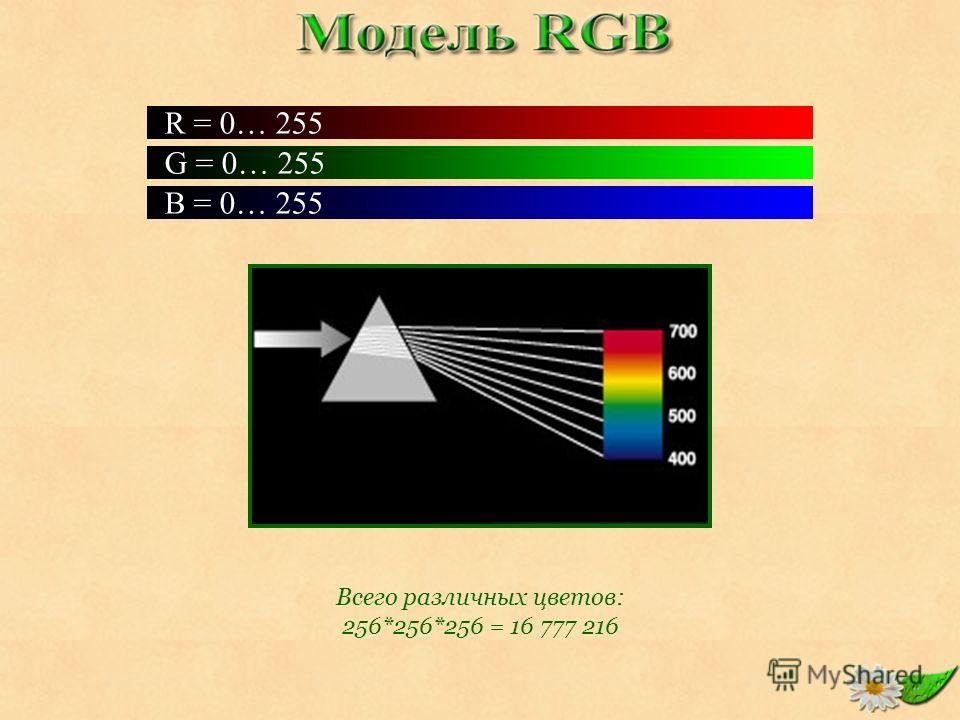 Образец палитры
Образец палитры
показано ниже:
| Цветовая палитра Windows 16 с Порядковые номера |
Изображения в оттенках серого
Изображения в градациях серого имеют максимальную глубину цвета 8 бит.Причину этого также можно легко выяснить. Когда
определяя оттенки серого с точки зрения RGB, каждый из
3 красных, зеленых и синих компонента должны быть равны
друг другу. Примеры оттенков серого: R = 192 G = 192 B = 192,
и R = 128 G = 128 B = 128. Поскольку все три компонента должны
быть равным для любого оттенка серого всего 256 возможных
комбинации.Таким образом, изображения в оттенках серого имеют максимум
глубина цвета 8 бит. Полная 256-цветная шкала серого
Полная 256-цветная шкала серого
палитра показана на примерах изображений ниже.
Возможно создание изображения в оттенках серого с 4-битным
глубина цвета или меньше. Некоторые программные пакеты позволяют
пользователю уменьшить количество цветов в палитре с
256 к 16 или 2, хотя вряд ли можно отнести к 2-цветным
изображение в оттенках серого.
| Примечание: изображения палитры ниже имеют фактические значения цвета в их. При желании вы можете скачать их и сохранить их на ваш жесткий диск. |
|
| Примеры изображений | Палитры |
| 1-битный цвет: | 2 цветовая палитра: черный и белый |
| 1-битный цвет: | 2 цветовая палитра: синий и белый |
| 4-битный цвет: | 16 цветовая палитра: Цветовая палитра Windows 16 |
| 8-битный цвет: | 256 цветовая палитра: |
| 8-битная шкала серого: | Палитра оттенков серого 256 оттенков: |
| 24-битный цвет: | (палитра не используется) |
Плашечный цвет vs. Процесс
Процесс
Цвет
Пока все, что было описано в этой статье
относится к компьютерным дисплеям. А как насчет печати?
Что делать, если вы хотите распечатать задание без использования процесса
цвет? Что делать, если вы хотите напечатать двух- или трехцветный
работа? Что делать, если вы хотите использовать чернила особого цвета, например
как на логотипе компании? В этом случае используйте «плашечный цвет».Плашечный цвет — это использование предварительно смешанных цветов, а не
сочетая голубой, пурпурный, желтый и черный цвета.
Для обеспечения однородности цвета в полиграфической промышленности
приняла стандарты для плашечных цветов. Есть несколько
системы плашечных цветов, но наиболее широко используется PANTONE®
система.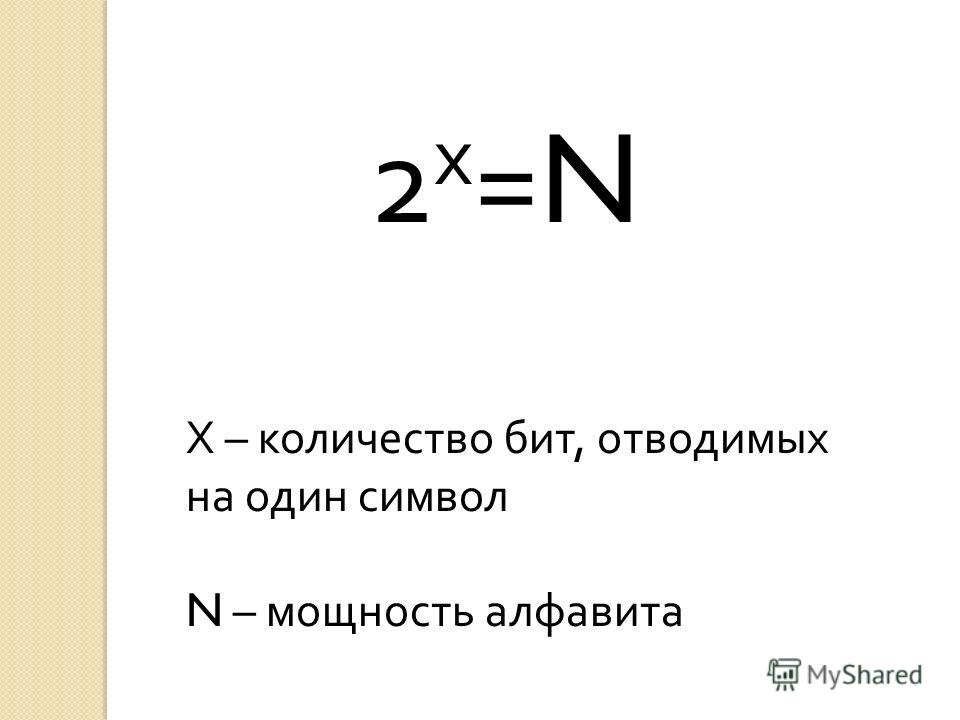 Предварительно смешанные цвета выбираются из сборников образцов.
Предварительно смешанные цвета выбираются из сборников образцов.
Эти же образцы цвета появляются в графических программах.
При печати задания плашечного цвета лучше всего использовать PANTONE
цвета, чтобы обеспечить однородность цвета. Однако вы
может захотеть смешать свой собственный цвет для логотипа компании. В
в этом случае попросите принтер связаться с торговым представителем чернил.
и попросите компанию по производству чернил сформулировать для вас цвет.
Эта услуга не должна стоить дороже
сами чернила и могут иметь большое значение для установления
этот «особый имидж» для ваших клиентов.
Многие компании используют комбинацию из четырех цветов.
и плашечные цвета при печати их каталогов продукции
и рекламные брошюры. Фотографии товаров
Фотографии товаров
сами печатаются с использованием четырехцветной печати и
логотип компании стандартным плашечным цветом PANTONE
или нестандартный цвет. Это будет пятицветная работа. Там
есть много вариаций на эту тему, но основная печать
методы точечные и обработанные.
Нажмите
Продолжение здесь …
Видеоплаты и режимы
Видеоплаты и режимы
Сканер создает 24-битные изображения RGB, и наша видеосистема должна
сопоставьте его, чтобы просмотреть эти изображения.
Тридцать лет назад (Windows 3.1 и ранние 486-е компьютеры) видеоплаты были
8-битные платы , отображающие только 256 цветов (индексированный цвет, стр. 131).
Сегодня хуже, но сканеров тогда было всего несколько.Тогда Compuserve разработала формат файлов GIF, который был тогда для 8-битных изображений. тем не мение
тем не мение
Windows сегодня по-прежнему может выбирать режим 256 цветов даже на лучших видеокартах.
Cегодня. Тогда игры часто требовали этого, и установка Windows 9x по умолчанию
было всего 256 цветов, пока мы его не изменили. Windows 7 все еще может выбрать 256
цветовой режим сейчас.
Наше 24-битное сканирование будет выглядеть довольно плохо, если для видеоплаты установлено значение
256-цветной режим (который также применяется к изображениям, помещенным в файл GIF, которые содержат только 256 цветов).Если результаты вашего изображения плохие (зернистость, крапинки,
пестрый, с пятнами), первое, что нужно проверить, это ваш видеорежим (Windows
Панель управления — Дисплей — Настройки). Раньше это была обычная проблема
что люди не понимали, что застряли в 256-цветном режиме,
в результате отсканированные изображения выглядят некачественно.
Пока вы находитесь в настройках видео, убедитесь, что ваш экран не зависает
в разрешении 640×480 пикселей (Windows XP предлагает разрешение 640×480 только в
Режим совместимости сейчас). 640×480 пикселей, безусловно, является ограничением для
640×480 пикселей, безусловно, является ограничением для
сканирование или даже просмотр веб-страниц.15-дюймовые экраны мониторов обычно устанавливаются на
800×600 пикселей, а 17-дюймовые экраны обычно имеют разрешение 1024×768 пикселей.
размер.
В середине 90-х у нас были 16-битные видеоплаты ( 16-битный режим — это
называется High Color в Windows ), и началась современная эра, по крайней мере, мы
тогда начал видеть больше фотографий на экране. 16-битный режим High Color
почти «достаточно хорошее» качество для показа фотоизображений на
минимум для большинства целей. 16-битный цвет — это по 5 бит каждого красного, зеленого и
Синий упакован в одно 16-битное слово (2 байта на пиксель).5 бит могут показать 32
оттенков каждого основного канала RGB, а 32x32x32 — это 32K цветов. Зеленый
использовал дополнительный бит для 6 бит, чтобы получить в целом 64К цветов, но половина
из них зеленые. Человеческий глаз наиболее чувствителен к зелено-желтому, а
больше оттенков там большее преимущество. Зеленый имеет вдвое большую яркость
Зеленый имеет вдвое большую яркость
красного и в шесть раз больше синего, так что это очень разумно. видео
платы действительно различаются, но 24 бита обычно не намного лучше в большинстве случаев,
кроме широких плавных градиентов.
Видеоплаты за последние несколько лет 24-битного цвета (так называемые True
Цвет) .Обратите внимание, что у нет 32-битного цвета. Путаница
этот 24-битный цветовой режим обычно использует 32-битный видеорежим
сегодня, имея в виду эффективные микросхемы 32-битного ускорителя (размер слова).
24-битный цветовой режим и так называемый 32-битный видеорежим показывают одинаковые 24-битные изображения.
битовые цвета, те же 3 байта RGB на пиксель. 32-битный режим просто отбрасывает
один из четырех байтов (тратя впустую 25% видеопамяти), потому что имея 3
количество байтов на пиксель сильно ограничивает функции ускорения видео.
Снова разница в следующем:
24-битный цвет в 24-битном видеорежиме — это три 8-битных байта информации о цвете RGB в трех 8-битных байтах.
24-битный цвет в 32-битном видеорежиме — это три 8-битных байта информации о цвете RGB в одном 32-битном слове памяти.
Микросхемы процессора могут копировать данные только в кратных байтах (8, 16, 32 или 64 бита). А 24
битовое копирование, выполненное с помощью аппаратного видеоускорителя, потребует трех 8-битных
передача на пиксель вместо одной 32-битной передачи. 32-битный видеорежим
для скорости, и он показывает 24-битный цвет. 32-битного «цвета» нет.
24-битный цвет — это 8 бит для каждого RGB, что позволяет использовать 256 оттенков каждого
основной цвет и 256x256x256 = 16.7 миллионов цветовых комбинаций. Исследования
показывают, что человеческий глаз может обнаружить около 100 шагов интенсивности (на любом
текущая регулировка яркости диафрагмы), поэтому 256 тонов каждой первичной
более чем достаточно. Мы не увидим разницы между RGB
(90,200,90) и (90,201,90), но мы можем обнаружить 1% шагов (90,202,90) (на
ЭЛТ-трубка, но 6-битные ЖК-панели показывают шаг 1,5%). Итак, наши видеосистемы
Итак, наши видеосистемы
а принтерам просто не нужно больше 24 бит.
Если наш экран настроен на отображение, скажем, 1024×768 пикселей, на видеоплате есть
микросхемы памяти для хранения текущего изображения экрана 1024×768 пикселей.Этот
Образ памяти — это вся основа нашей видеосистемы, это то, что мы видим.
Видеоплате требуется 3 байта видеопамяти на пиксель для 24 бит
цвет или 4 байта для 32-битного видео. Таким образом, размер экрана 1024×768 пикселей (2.3
МБ) требуется видеоплата 4 МБ. Размер экрана 1280×1024 пикселей требует 4
МБ в 24-битном режиме или 8 МБ в 32-битном режиме. Дополнительная память видеоплаты делает
не влияет на скорость 2D-видео, позволяет только большие комбинации экранов
размер по сравнению с глубиной цвета.
Память сегодня дешевая, а современные видеоплаты имеют 8 или 16 МБ памяти.
видеопамять (у некоторых есть 128 МБ для 3D-игр).У всех, наверное, есть
достаточно видеопамяти для большинства размеров 2D-экрана. Но это недавно, это
конечно, не всегда было так, старые компьютеры (когда память
дорого) не так давно в этом отделении были реальные недостатки.
Некоторые люди, которые ищут более быстрое видео, продолжают использовать 16-битный цветовой режим. Они
сейчас следует попробовать 32-битный режим. Даже если в 16-битном режиме измерения немного быстрее,
современные компьютеры настолько быстры, что незаметны для людей.
Нет причин ограничивать то, что мы видим сейчас.
16-битный цвет позволяет использовать гораздо меньше тонов, чем 24-битный.Однако на самом деле
визуальная разница обычно не так уж и велика, 16 бит часто примерно
«достаточно хорошо». На плавные градиенты больше всего влияет 16 бит
цветной режим. 24-битный цвет имеет достаточно тонов, чтобы показать плавный градиент, например
верхнее изображение ниже. В 16-битном цветовом режиме могут наблюдаться полосы или полосы на
сплошные цвета, потому что цвет ограничен 32 оттенками вместо
256 оттенков в каждом цвете. Но 32 оттенка — это много, а ты не будешь
все равно увидеть много подобных изображений … возможно, в небе над
пейзажи.
Чтобы попытаться показать этот эффект в худшем случае , вот большой
градиентная заливка, созданная с помощью инструмента PhotoImpact Paint. 24-битные видеоплаты
24-битные видеоплаты
должен показывать плавный градиент. 16-битный режим увидит множество
вертикальные полосы, вместо которых дисплей ограничивает цвета до 32 оттенков
256 оттенков. Поскольку для его отображения требовалась большая ширина, заливка была
768 пикселей в ширину. 32 оттенка в 16-битном режиме должны быть примерно 768/32 = 24
пикселей в ширину каждый. На 24-битной плате 256 оттенков составляют примерно 768/256 = 3.
пикселей в ширину.Все-таки 32 оттенка — это довольно много, и, честно говоря, выглядит
немного лучше в графической программе, чем в веб-браузере. Сжатие JPG
похоже, не повредил (этот с качеством 90%), но вот
Файл TIF (138 КБ) того же градиентного изображения.
Но если изображение выше выглядит пятнистым и точечным, как это частичное
изображение ниже, то ваша видеоплата настроена на отображение только 256 цветов, и
НЕОБХОДИМО ИСПРАВИТЬ, если вы надеетесь когда-нибудь увидеть изображения, выглядящие как
Лучший. Это изображение ниже представляет собой файл выше, полученный из 256-цветного
Видеодисплей 640×480. Пятнистые точки меньше и их труднее увидеть на
Пятнистые точки меньше и их труднее увидеть на
более высокое разрешение экрана, но я думаю, вы уловите идею.
Наивно слепо полагать, что наш собственный монитор идеален.
без тестирования. Правильная настройка монитора чрезвычайно
важно хорошо видеть изображения. Многие пользователи не видят темные тона, если они
недостаточно яркий, и все темное кажется полностью черным. 24 бит
видеоплаты должны просто уметь определять конечные тона на диаграмме
ниже. В режиме 16-битного видео каждый другой тон будет восприниматься как уникальный, но у вас все в порядке, если вы их видите.У браузеров не самая лучшая репутация качества изображения, я проигрываю первый
черная ступенька в Netscape, так что лучше сделать это в вашем любимом
программа изображения.
Правильная настройка монитора очень важна для того, как мы видим наши изображения.
Многие мониторы (особенно старые) недостаточно яркие, чтобы различать
темные тона, и все темное кажется полностью черным. Предположим яркость
и Контрастность инвертирована (они действительно есть).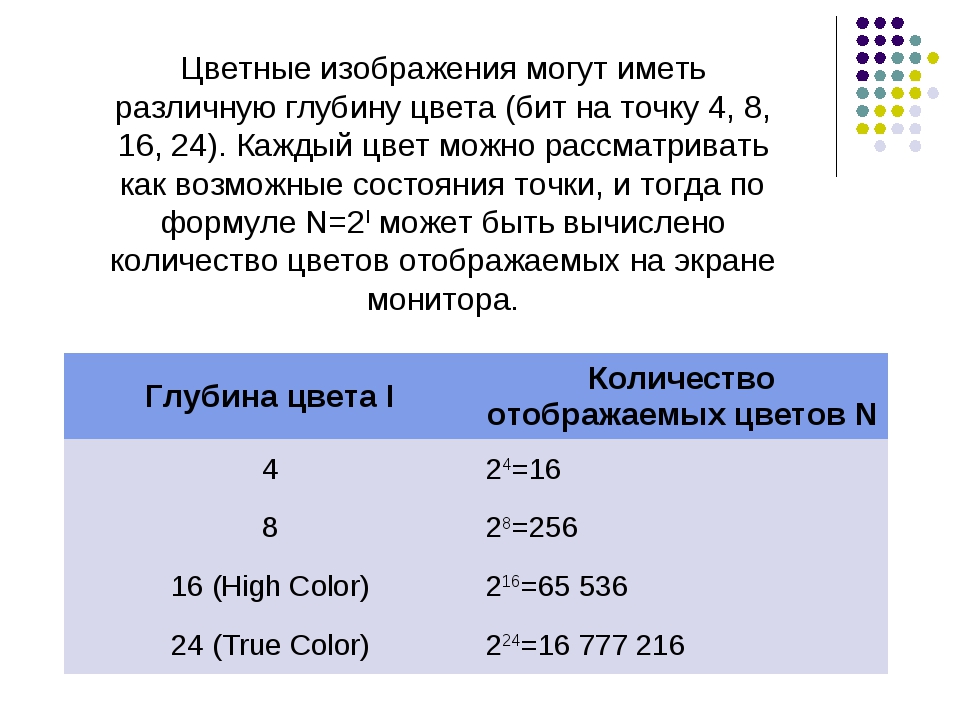 Покажи большой черный
Покажи большой черный
окно (например, окно подсказки Dos или Cmd) и отрегулируйте яркость
управления ¤ достаточно, чтобы фон Черный
Уровень расцветает до заметного бледно-серого цвета, а затем снова снижается.
снова стать черным.Слишком низкий уровень скрывает темные детали, слишком высокий — уменьшает
контраст, поэтому этот уровень черного важен. Потом на обычном ярче
содержимое экрана, установите Контрастность
для любого приятного
яркость просмотра, и для хороших белых. Вероятно, это большая часть пути
вверх.
Если доступны настройки монитора, установите цвет монитора
температура до 6500 градусов Кельвина, что является стандартом для видео, и
вы быстро к этому привыкнете. Затем некоторые программы для редактирования изображений предлагают
контролировать настройку гаммы в меню настроек (и, к сожалению,
иногда лучше оставить это отключенным, например Paint Shop Pro и
Picture Publisher).Это не следует путать с гаммой, которая
яркость данных изображения в средней точке, см. стр. 168.
Цель регулировки гаммы монитора — обеспечить правильное изображение
изображений. Идея состоит в том, чтобы увидеть его «правильно», чтобы мы могли его настроить.
«правильно», поэтому наше изображение будет таким же на других мониторах.
Он калибрует яркость видео по средней точке. Это не влияет на
данные изображения вообще, но влияют только на то, как они видны в этой программе, которая
может повлиять на настройку изображения.
Инструмент гаммы монитора показывает две области среднего тона, иногда
серый, но часто три RGB-пятна.Одна область состоит из равного количества
пикселей со значениями 0 и 255, смешанными на 50%, так что усредненный результат
предполагается, что это правильный средний тон по определению. Яркость и
Настройки контрастности определяют эти две конечные точки. Другое направление — РБГ.
пикселей фактического серого при среднем значении 128. Этот метод сравнивает три
точки на кривой отклика монитора; 0, 128 и 255. Это
Регулировка усиления средней точки делает две области похожими по тону,
от середины 128 до фактической середины. Когда серый тон выглядит таким же
яркость как смешанные пиксели конечной точки, тогда яркость средней точки равна
считается правильно поставленным на 50%.Это влияет только на изображения, просматриваемые с помощью
эта одна программа, только для изображений, просматриваемых в этой одной программе.
Авторские права © 1997-2010, Уэйн Фултон — Все права защищены.
цветов дисплея
— MATLAB и Simulink
Цвета дисплея
Число битов на пиксель экрана определяет бит экрана дисплея
глубина . Битовая глубина экрана определяет цвет экрана
разрешение , то есть сколько различных цветов может воспроизводить дисплей.
Большинство компьютерных дисплеев используют 8, 16 или 24 бит на пиксель экрана. В зависимости от вашей системы,
вы можете выбрать желаемую битовую глубину экрана. В общем, 24-битный
режим отображения дает наилучшие результаты. Если вам нужно использовать меньшую битовую глубину экрана, 16 бит
обычно предпочтительнее 8-битного. Однако имейте в виду, что у 16-битного дисплея есть определенные
ограничения, например
Изображение может иметь более тонкие градации цвета, чем может представить 16-битный дисплей.Если цвет недоступен, MATLAB ® использует самое близкое приближение.
Доступно всего 32 оттенка серого. Если вы работаете в основном с
изображения в градациях серого, вы можете улучшить результаты отображения, используя 8-битный режим отображения,
который обеспечивает до 256 оттенков серого.
Чтобы определить разрядность экрана вашей системы, введите эту команду в
Подсказка MATLAB.
get (0, 'ScreenDepth')
ans =
32 Целое число, возвращаемое MATLAB, представляет количество битов на пиксель экрана:
Значение | Глубина экрана |
|---|---|
16 | 16-битные дисплеи обычно используют 5 бит для каждого цветового компонента, |
24 | 24-битные дисплеи используют 8 бит для каждого из трех компонентов цвета, |
32 | 32-битные дисплеи используют 24 бита для хранения информации о цвете и используют |
Независимо от количества цветов, которые может отображать ваша система, MATLAB может хранить и обрабатывать изображения с очень высокой битовой глубиной:
2 24 цветов для uint8 изображений RGB,
2 48 цветов для uint16 изображений RGB и
2 159 для двойных изображений RGB.Эти изображения
лучше всего отображаются в системах с 24-битным цветом, но обычно отлично смотрятся в 16-битных системах, поскольку
хорошо. Для получения информации об уменьшении количества цветов, используемых в изображении, см. Раздел «Уменьшение количества цветов в изображении».
Учебник 1
CSC204 / CPE411 / SC208 Учебное пособие 1
Графические системы и конвейер просмотра
Решения
1.Предположим, у нас есть
экран, который может одновременно отображать 256 цветов , то есть 800 на 600 пикселей.
(а) Сколько памяти требуется для заполнения
использование этого дисплея?
(б) Если
экран должен перерисовываться 60 раз в секунду, с какой скоростью должны быть пиксели
обрабатывается процессором дисплея?
(а) Кому
получить 256 одновременных цветов, каждый пиксель будет иметь 8 бит, потому что 256 = 2 8 .
Всего требуется бит памяти = 800 * 600 * 8
= 480 000 байт = 3 840 000 бит
В общем, общее количество битов памяти
required = Rx * Ry * 8, где Rx и Ry — разрешения по x,
y-направления соответственно.
(b) Количество пикселей, обновляемых в секунду = 800
* 600 * 60 = 28 800 000 пикс / сек.
Узнать больше о разрешении дисплея
здесь.
2. Рассмотрим систему растрового отображения с
буфер кадра 1 Мбайт.
(а) Что
— максимальное количество цветов, которое может отображаться в этой системе, если
выбрано разрешение 1024х768?
(b) Учитывая доступные разрешения
640 x 480, 800 x 600, 1024 x 768 и 1152 x 864, предлагайте максимально возможное
разрешение, при котором мы могли отображать 16 777 216 цветов.
(a) Максимальное количество цветов определено
следующим образом
(b) Начиная с , для каждого пикселя будет использоваться 24 бита.Предполагая, что
соотношение сторон 1024/768 = 4/3, разрешение можно получить следующим образом:
, что делает разрешение 640х480.
Узнать больше о буферах кадра
здесь.
3. А
Цветовая карта — важный компонент графической системы.
(a) Объясните, когда необходима цветная карта.
(б) Что определяет
(i)
максимальное количество
цвета?
(ii)
количество цветов, которые могут быть
отображается одновременно?
(iii) количество записей на каждой цветной карте?
(a) Цветная карта необходима, когда требуется иметь большой
палитра цветов, но большой буфер кадра недоступен.Цветовая карта
используется для сопоставления значения пикселя с цветом для отображения. Значение пикселя используется как
индекс в цветовой карте. Запись в цветовой карте определяет фактическое
цвет для этого пикселя, контролируя интенсивность каждого видимого элемента RGB.
(б)
(i)
максимальное количество доступных цветов на выбор — 2 м , где м —
количество бит на запись цветовой карты.
(ii) Максимальное количество одновременных цветов — 2 n , где n — количество битов на пиксель в буфере кадра. м >> п.
(iii)
то же, что и (ii). 2 n цветов
выбираются из 2 м
цветов, где 2 м . >>
2 n
Подробнее о цветовой карте (палитрах) можно узнать
здесь.
4. Кратко
описать
(а)
Мировая система координат.
(б)
Система координат устройства.
(в)
Моделирование трансформации.
(г)
Преобразование окна в окно просмотра.
(а)
Координаты, на которые ссылается
пользователя называют мировые координаты
или координаты моделирования .Они есть
определена в Мировой системе координат (МСК) или в модельной системе координат
(MCS), который, в свою очередь, определен в WCS.
(б)
Координаты
используемые конкретным устройством вывода называются координатами устройства . Они определены в Координате устройства.
Система, которая обычно является декартовой системой координат.
(в)
Моделирование
Преобразования преобразуют координаты в WCS или MCS. Они есть
Аффинные преобразования (перенос, поворот и масштабирование) и другие
Нелинейные преобразования координат.
(г)
Окно в окно просмотра
преобразование преобразует координаты из WCS в DCS с помощью двух
прямоугольные ограничивающие области: окна в WCS и окно просмотра в DCS.
Подробнее о системах координат
здесь.
Декартова система координат 3D
VRML
модель
Битовая глубина — Руководство Krita 4.4.0 документация
Битовая глубина в основном относится к объему рабочей памяти на пиксель, который вы резервируете для изображения.
Подобно тому, как наличие бумаги A2 в реальной жизни позволяет учесть гораздо больше деталей в конечном чертеже, она действительно занимает больше места на вашем столе, чем простая бумага формата A4.
Однако это относится не только к размеру изображения, но и к тому, какая точность вам нужна для каждого цвета.
Чтобы проиллюстрировать это, я кратко расскажу о том, чего даже нет в Krita:
Индексированные цвета
В старых программах компьютер имел для каждого изображения палитру, содержащую номер для каждого цвета.Размер палитры определяется в битах, потому что компьютер может хранить данные только в битах.
- 1 бит
Всего только два цвета, обычно черный и белый.
- 4bit (16 цветов)
Всего 16 цветов, они известны тем, что многие ранние игры были представлены в этой цветовой палитре.
- 8 бит
Всего 256 цветов. 8-битные изображения обычно используются в играх для экономии памяти для текстур и спрайтов.
Однако это недоступно в Крите.Krita вместо этого работает с каналами и подсчитывает, сколько цветов на канал вам нужно (описывается в терминах «бит на канал»). Это называется «настоящий цвет».
Реальный цвет
1, 2 и 3 бит на канал на самом деле не существуют ни в одном графическом приложении, однако, представив их, мы можем представить, как каждый бит влияет на точность: обычно каждый бит подразделяет каждую секцию в цветовом кубе, что означает точность становится в 2 раза больше, чем предыдущий куб.
- 4 бита на канал (не поддерживается Krita)
Также известен как Hi-Color или 16-битный общий цвет.Немного старая система и не используется за пределами определенных дисплеев.
- 8 бит на канал
Также известен как «Истинный цвет», «Миллионы цветов» или «24 бит / 32 бит». Стандарт для многих экранов и самая низкая битовая глубина, с которой может справиться Krita.
- 16 бит на канал
На один шаг выше 8 бит, 16 бит на канал позволяет получать цвета, которые не могут отображаться на экране. Однако из-за этого у вас, скорее всего, будут более плавные градиенты. Иногда известен как «Deep Color».Этот тип глубины цвета не может иметь отрицательных значений, поэтому он имеет точность 16 бит, что означает, что у вас есть 65536 значений на канал.
- 16-битное с плавающей запятой
Аналогично 16-битному, но с большим диапазоном и меньшей точностью. Если 16-битный допускает только координаты типа [1, 4, 3], 16-битное число с плавающей запятой имеет координаты типа [0,15, 0,70, 0,3759], где [1.0,1.0,1.0] представляет белый цвет. Из-за различий между переменными типа с плавающей запятой и целочисленного типа, а также из-за того, что образы, связанные со сценой, допускают отрицательные значения, у вас есть около 10-11 бит точности на канал в 16-битной плавающей запятой по сравнению с 16 битами в 16-битном int (это 2048 значения на канал в диапазоне 0-1).Требуется для изображений HDR / Scene и часто известен как «половина с плавающей запятой».
- 32-битное с плавающей запятой
Аналогично 16-битному с плавающей запятой, но с еще большей точностью. Собственная глубина цвета OpenColor IO и, следовательно, быстрее, чем 16-битное плавание в изображениях HDR, если не больше. Из-за природы переменных типа с плавающей запятой 32-битное число с плавающей запятой примерно равно 23-24 битам точности на канал (16777216 значений на канал в диапазоне 0-1), но с гораздо более широким диапазоном (он может намного превышать 1 ), необходимого для значений, связанных с HDR / сценой.Это также известно как «одинарная плавающая точка».
Это важно, если у вас есть рабочее цветовое пространство, которое больше, чем пространство вашего устройства: по крайней мере, если вы не хотите цветных полос.
И хотя вы можете попытаться создать все свои изображения в виде 32-битного числа с плавающей запятой, это быстро займет вашу оперативную память.

 В truecolor «безопасными» являются цвета, у которых все три компоненты принимают значения
В truecolor «безопасными» являются цвета, у которых все три компоненты принимают значения 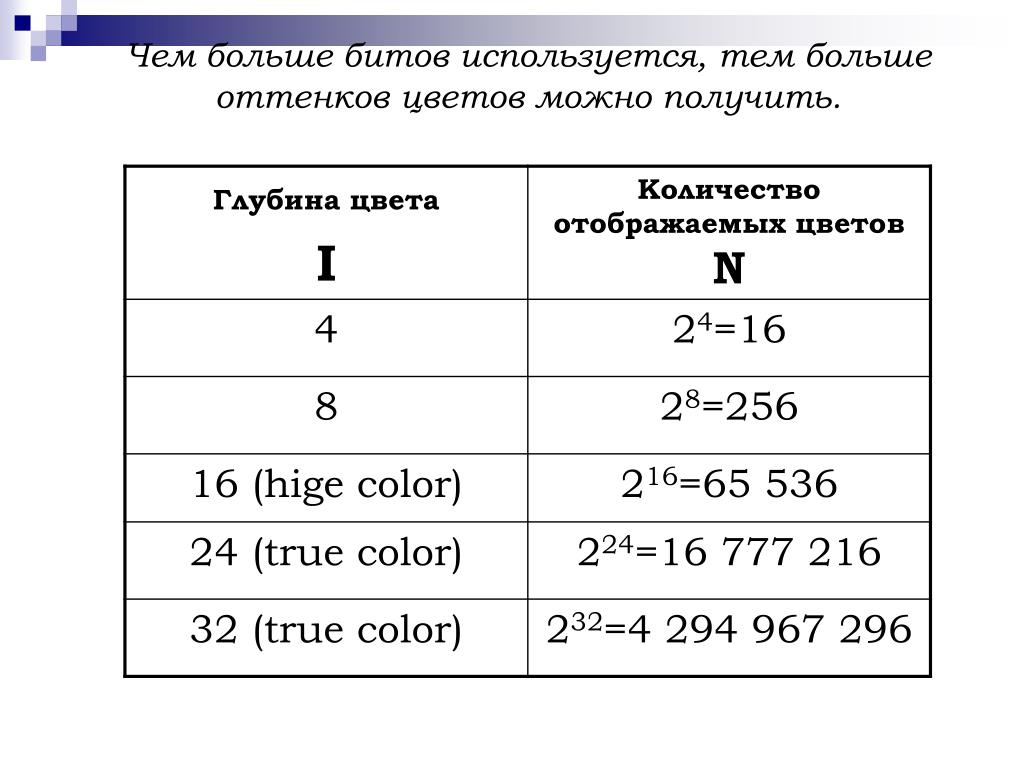
 – 226 с.
– 226 с.